Referencia de entidad de marketing saliente
Nota
Dynamics 365 Marketing y Dynamics 365 Customer Insights son ahora Customer Insights - Journeys y Customer Insights - Data. Para obtener más información, consulte Preguntas frecuentes de Dynamics 365 Customer Insights
Los nuevos clientes de Customer Insights - Journeys solo reciben características de recorridos en tiempo real. Para obtener más información, consulte Instalación de recorridos en tiempo real predeterminada.
Todas las entidades instaladas como parte de las soluciones de Dynamics 365 Customer Insights - Journeys admiten el modelo de extensibilidad o programación estándar de Dynamics 365 para realizar operaciones en entidades con Web API o el Servicio de organización. Por ejemplo, los desarrolladores pueden crear, recuperar, actualizar y eliminar (CRUD) mediante programación registros de entidad, siempre y cuando tengan los privilegios necesarios para ello.
Importante
Aunque todas las entidades de Dynamics 365 Customer Insights - Journeys son compatibles con el modelo de extensibilidad/programación estándar, debe tener cuidado al crear, actualizar o eliminar mediante programación estos registros de entidad. Esto se debe a que hay dependencias entre algunas entidades y la aplicación web para proporcionar las experiencias de usuario y las funcionalidades indispensables en la aplicación Customer Insights - Journeys. La manipulación de estas entidades mediante programación le impedirá usar las funcionalidades de la manera prevista y admitida. Veamos algunos ejemplos de la funcionalidad compleja que no se puede utilizar al trabajar con las entidades mediante programación:
- Cambios de los campos Estado y Razón para el estado, especialmente si el esquema de estado es más complejo que el caso binario Activo/Inactivo (principalmente entidades con el botón "Poner en marcha" en la cinta de opciones).
- Manipulación de campos, que contienen elementos de información complejos, normalmente codificados como JSON. Por ejemplo, diseño de recorrido del cliente/flujo de trabajo.
Por lo tanto, debe usar la interfaz de usuario de la aplicación para realizar las operaciones de manera fiable, a menos que se indique explícitamente en esta documentación que se admite el acceso mediante programación a una entidad o característica.
Para ver información sobre todas las entidades y sus propiedades, atributos y relaciones en su instancia de Dynamics 365 Customer Insights - Journeys, utilice la aplicación Explorador de metadatos de la entidad. Está disponible como solución administrada que debe instalar en su instancia de Dynamics 365 Customer Insights - Journeys para ver el contenido de referencia de la entidad.
Instalar el Explorador de metadatos de la entidad
- Descargue la solución Explorador de metadatos de la entidad (.zip) en su equipo.
- Inicie sesión en su instancia de Dynamics 365 Customer Insights - Journeys e importe la solución Explorador de metadatos de la entidad para instalarla. Para obtener información sobre cómo instalar una solución administrada, vea Importar, actualizar y exportar soluciones.
Usar el Explorador de metadatos de la entidad
En su instancia de Dynamics 365 Customer Insights - Journeys, seleccione Dynamics 365>Herramientas de metadatos para abrir la aplicación.
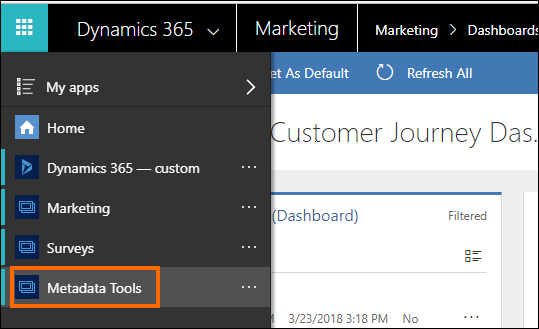
Esta aplicación proporciona datos de referencia de la entidad en dos vistas:
Entidades es la vista predeterminada cuando se abre la aplicación. Más información: Vista Entidades del Explorador de metadatos de la entidad
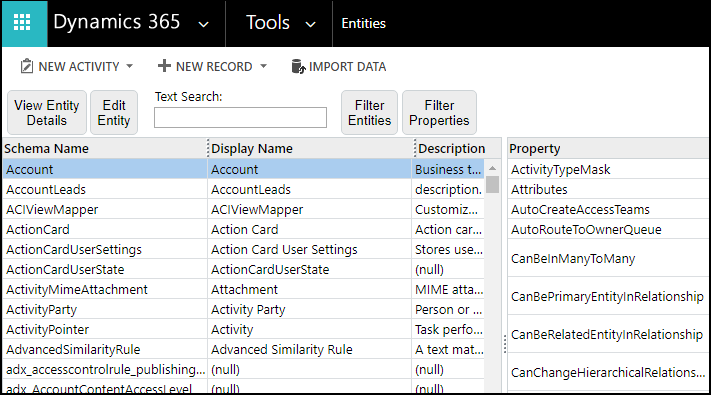
Seleccione Herramientas>Metadatos de la entidad para que la vista Metadatos de la entidad inspeccione entidades individuales. Más información: Vista Entidad del Explorador de metadatos de la entidad
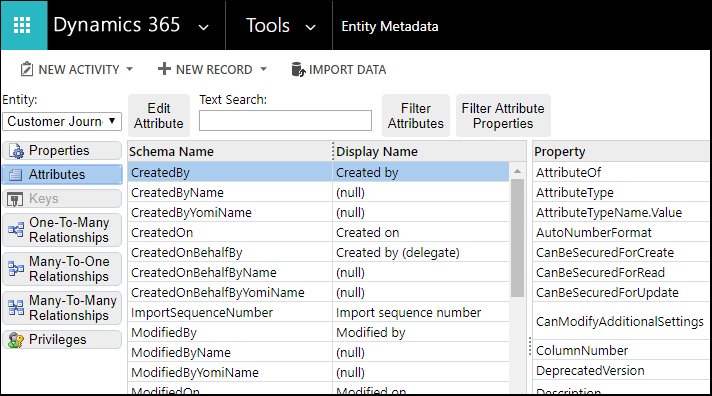
Vista Entidades del Explorador de metadatos de la entidad
Puede realizar las siguientes acciones:
- Ver detalles de la entidad: seleccione una entidad para verla en la vista Metadatos de la entidad.
- Editar entidad: abra el formulario de entidad seleccionado en la organización predeterminada, si la entidad lo admite.
- Búsqueda de texto: realice una búsqueda de texto para filtrar las entidades que se muestran usando las siguientes propiedades de entidad: SchemaName, LogicalName, DisplayName, ObjectTypeCode o MetadataId.
- Filtrar entidades: defina criterios sencillos para ver un subconjunto de entidades. Todos los criterios se evalúan con la lógica Y.
- Filtrar propiedades: filtre las propiedades que se muestran para la entidad seleccionada. Hay casi 100 propiedades en la lista. Use esta opción para seleccionar solo las que le interesan.
Vista Metadatos de la entidad del Explorador de metadatos de la entidad
Puede realizar las siguientes acciones para una sola entidad:
Entidad: cambie la entidad que desea ver.
Propiedades: vea todas las propiedades de la entidad y filtre las propiedades que se muestran.
- Editar entidad: abra el formulario de edición de la entidad seleccionada en la organización predeterminada, si la entidad lo admite.
- Filtrar propiedades: filtre las propiedades que se muestran para la entidad seleccionada. Hay casi 100 propiedades en la lista. Use esta opción para seleccionar solo las que le interesan.
Atributos: vea los atributos de la entidad en una vista maestra o detallada. Con esta vista puede hacer lo siguiente:
- Editar atributo: abra el formulario de atributos seleccionado en la organización predeterminada, si el atributo lo admite.
- Búsqueda de texto: realice una búsqueda de texto para filtrar los atributos que se muestran usando las siguientes propiedades de atributo: SchemaName, LogicalName, DisplayName o MetadataId.
- Filtrar atributos: filtre los atributos por valores de propiedad de atributos.
- Filtrar propiedades: filtre las propiedades que se muestran para el atributo seleccionado.
Claves: si hay claves alternativas habilitadas para una entidad, puede ver cómo están configuradas.
Relaciones: vea los tres tipos de relaciones de entidad: uno a varios, varios a uno y varios a varios. Con estas vistas puede hacer lo siguiente:
- Editar relación: abra el formulario de relación seleccionado en la organización predeterminada, si la relación lo admite.
- Búsqueda de texto: realice una búsqueda de texto para filtrar las relaciones que se muestran con valores adecuados para el tipo de relación.
- Filtrar propiedades: filtre la relación por cualquier valor de propiedad de relación.
Privilegios: vea los privilegios de la entidad. Con esta vista puede:
- Filtrar el privilegio mostrado mediante la propiedad
PrivilegeId.
- Filtrar el privilegio mostrado mediante la propiedad
Nota
Al ver las propiedades de detalle de la entidad, verá que muchas propiedades complejas se pueden expandir. El valor más útil se muestra con un vínculo que permite cambiar a una vista más detallada. La vista detallada refleja la estructura de los datos como los recuperaría mediante programación. También revela otros datos pertinentes que se pueden recuperar en la misma área; por ejemplo, si existen etiquetas localizadas para propiedades Nombre.
Propina
Para copiar texto de la página, simplemente seleccione el texto y use el método abreviado de teclado Ctrl+C o el comando Copiar del menú contextual.
Herramientas de la comunidad
Examinador de metadatos es una herramienta que la comunidad de XrmToolBox desarrolló para las aplicaciones Dynamics 365 y Power Apps. Vea el tema Herramientas de comunidad para conocer las herramientas desarrolladas por la comunidad.
Nota
Las herramientas de la comunidad no son un producto de Microsoft. Microsoft no extiende soporte a las herramientas de la comunidad. Si tiene alguna duda relacionada con las herramientas, póngase en contacto con el editor. Más información: XrmToolBox